 |
|
 |
|
|
 |
|
 결제로그 결제로그 |

- PG사, 은행입금, 예치금/후불, 포인트/무료로 나누어 결제된 로그가 기록됩니다.
- 각 메뉴를 클릭하면 해당하는 타입의 결제로그만 보입니다.
- 출력되는 결제로그는 아래와 같습니다.
|
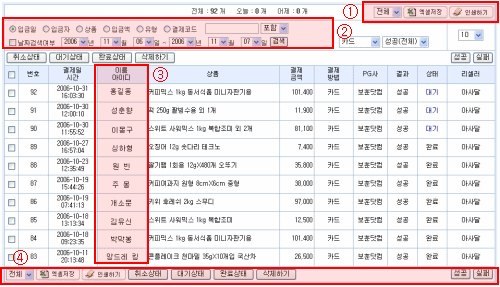
- ① 결제로그를 액셀파일로 저장하거나 인쇄할 수 있습니다.
- ② 입금일/입금자/상품/입금액/유형/결제코드 등의 다양한 조건으로 검색할 수 있습니다.
- ③ 입금자명이 표시되고 입금자명을 클릭하면 결제한 회원의 상세 정보를 볼 수 있습니다.
- ④ 체크박스를 체크하여 각각 결제로그의 결과 및 상태를 변경할 수 있습니다.
|
|
 입금자미확인 입금자미확인 |
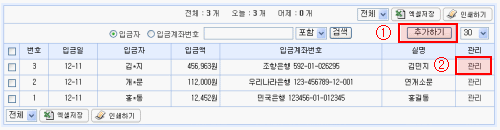

① 추가하기
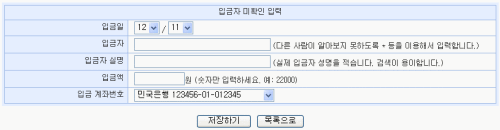
- 입금일: 미확인된 금액의 입금일을 선택합니다.
- 입금자: * 표들을 사용하여 알아 볼 수 없도록 입금자명을 입력합니다.
- 입금자 실명: 실제 입금자명을 입력합니다. 입금자 실명은 노출되지 않습니다.
- 입금액: 입금액을 입력합니다. 오직, 숫자면 사용합니다.
- 입금계좌번호: 결제설정페이지에서 입력한 은행계좌의 목록 중에 입금된 계좌를 선택합니다.
|
② 관리
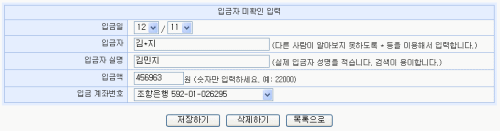
- 입금일: 미확인된 금액의 입금일을 선택합니다.
- 입금자: * 표들을 사용하여 알아볼 수 없도록 입금자명을 수정할 수 있습니다.
- 입금자 실명: 실제 입금자명을 수정할 수 있습니다. 입금자 실명은 노출되지 않습니다.
- 입금액: 입금액을 수정할 수 있습니다. 오직, 숫자면 사용합니다.
- 입금계좌번호: 결제설정페이지에서 입력한 은행계좌의 목록 중에 입금된 계좌를 선택합니다.
|
|
 결제내역비교 결제내역비교 |
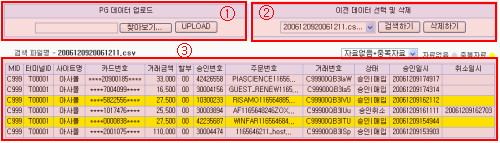

① PG 데이터 업로드
- PG사의 관리자페이지에 로그인하면 현재의 결제내역을 cvs 파일로 다운로드 받을 수 있습니다.
- 찾아보기 버튼을 클릭하여 다운로드 받은 파일을 선택한 후 UPLOAD버튼을 클릭하면 파일이 전송됩니다.
- 파일을 업로드하면 자동으로 내역을 비교하여 보여줍니다.
- 현재는 보훈닷컴만 지원합니다.
|
|
② 이전 데이터 선택 및 삭제
- select box를 클릭하면 지금까지 업로드했던 파일목록이 나옵니다.
- 특정 파일을 선택하여 검색을 하거나 오래된 파일을 삭제할 수 있습니다.
|
|
③ 결제내역비교 결과
- 자료없음: 자료없음이란 결제모듈의 로그에는 존재하지 않지만 실제 PG사에는 존재하는 데이터입니다. 배경색이 회색으로 표시됩니다.
- 중복자료: 중복자료란 결제모듈의 로그에는 한 번 입력이 되었으나 실제 PG사에는 두 번 결제된 자료로 주로 PG사의 오류로 발생합니다. 배경색이 노란색으로 표시됩니다.
|
|
|
 결제설정 결제설정 |
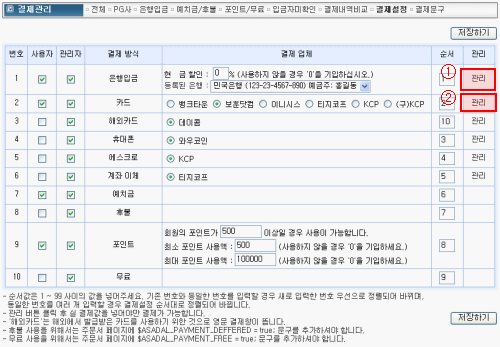
① 은행입금 관리
은행입금 관리를 클릭하면 아래와 같은 페이지를 볼 수 있습니다.
은행계좌번호를 추가/수정/삭제할 수 있습니다.

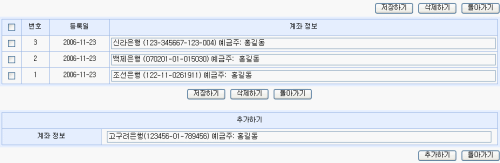
② 카드관리
아래와 같이 기본적으로 제공되는 결제사의 다양한 값을 세팅할 수 있습니다.
각 결제사별로 세팅되는 값이 다릅니다.
결제 신청 후 받은 정보를 입력하고 저장하십시오.

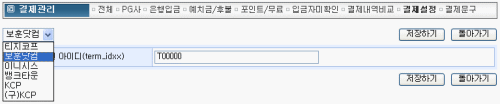
|
|
|
 결제문구 결제문구 |
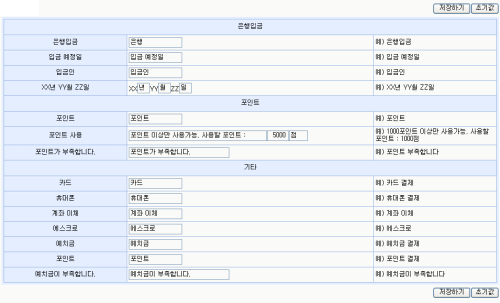
- 결제 진행 중에 발생하는 모든 문구를 적합한 단어 및 문장으로 변경할 수 있습니다.
|
|
|
 제공하는 결제사 목록 제공하는 결제사 목록 |

- 총 7가지의 결제사를 제공하고 있습니다.
- 보다 많은 결제사를 지원할 수 있도록 하겠습니다.
|
|
|
|
|
|
 |



